Чи було це корисно?
Так | Нічого не знайденоЯк працювати із записами в Passwarden
Як зберігати різні типи даних у додатку Passwarden? Як можна захистити свої дані від інтернет-шахраїв? Де зберігати паролі? Як відновити важливі дані, якщо їх випадково видалили? Знайдіть відповіді на всі запитання у нашому посібнику!
Які дані можна зберігати?
Наш додаток для збереження паролів дозволяє зберігати безліч типів даних:
- Ідентифікаційна карта
- Паспорт
- Посвідчення водія
- Контакти
- Страховий номер (SSN)
- Кредитна/дебетова карта
- Банківський рахунок
- Логіни
- Ліцензія на програмне забезпечення
- Обліковий запис електронної пошти
- Пароль від WiFi
- Захищені нотатки
Оберіть відповідний запис і будьте впевнені у конфіденційності своїх даних.
Як додати нові записи?
1. Натисніть кнопку вгорі дисплею

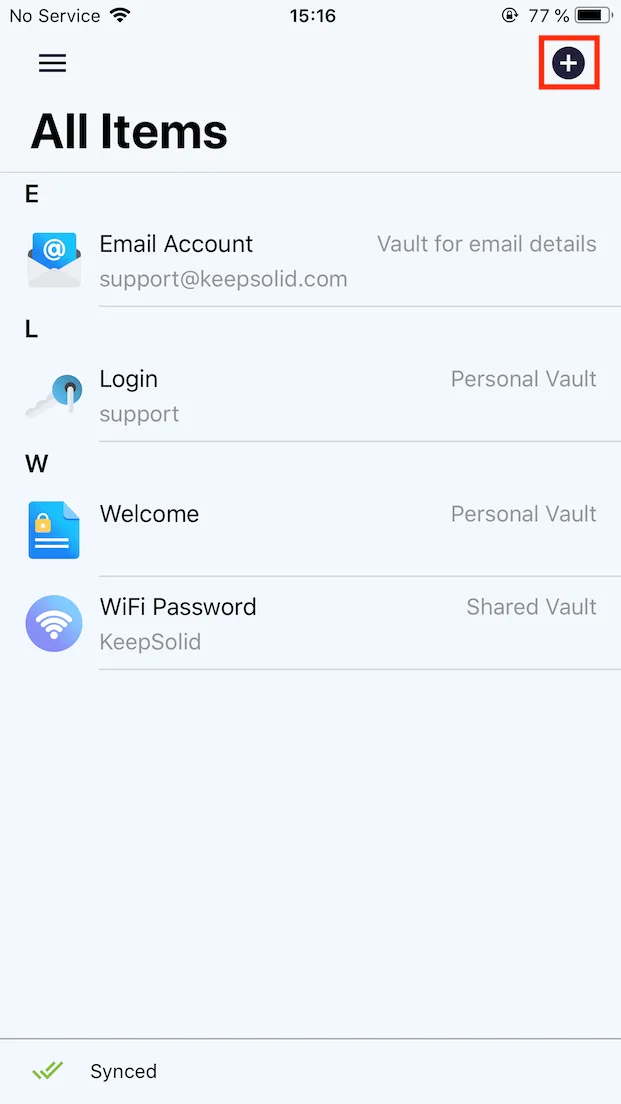
2.1. Оберіть, який тип даних потрібно зберегти. Щоб зробити вибір, просто натисніть на потрібний запис. Запис Кредитна/дебетова картка обрана для прикладу.
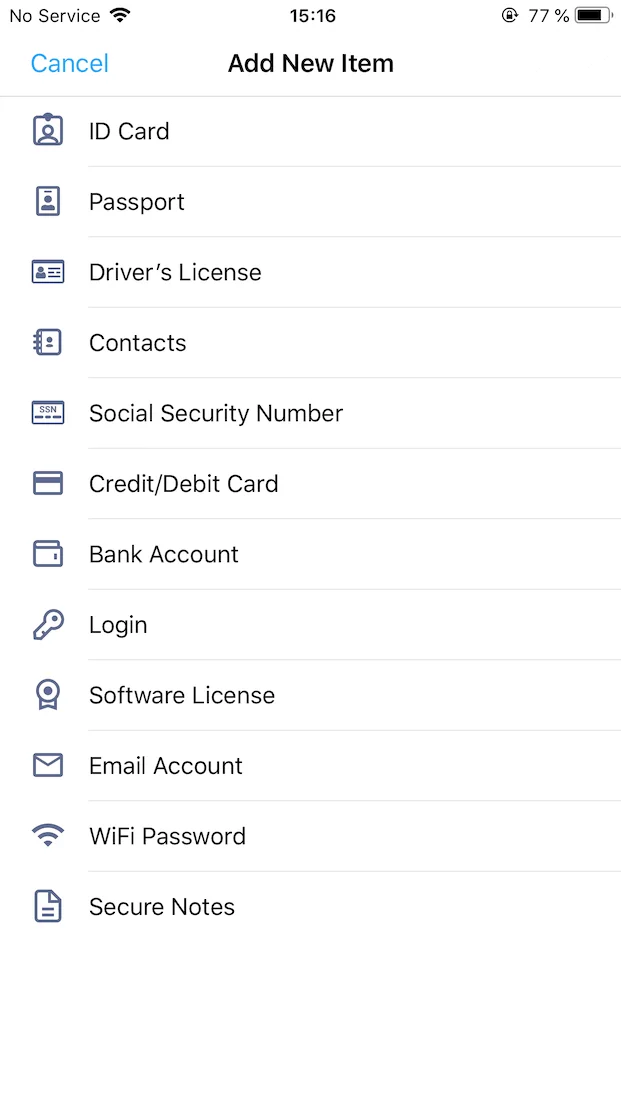
2.2. Якщо ви хочете імпортувати дані з інших джерел, натисніть Import (Імпортувати)... і перейдіть за посиланням для подальших інструкцій.
Примітка: Ця опція доступна лише для настільної та вебверсії додатку для збереження паролів Passwarden.
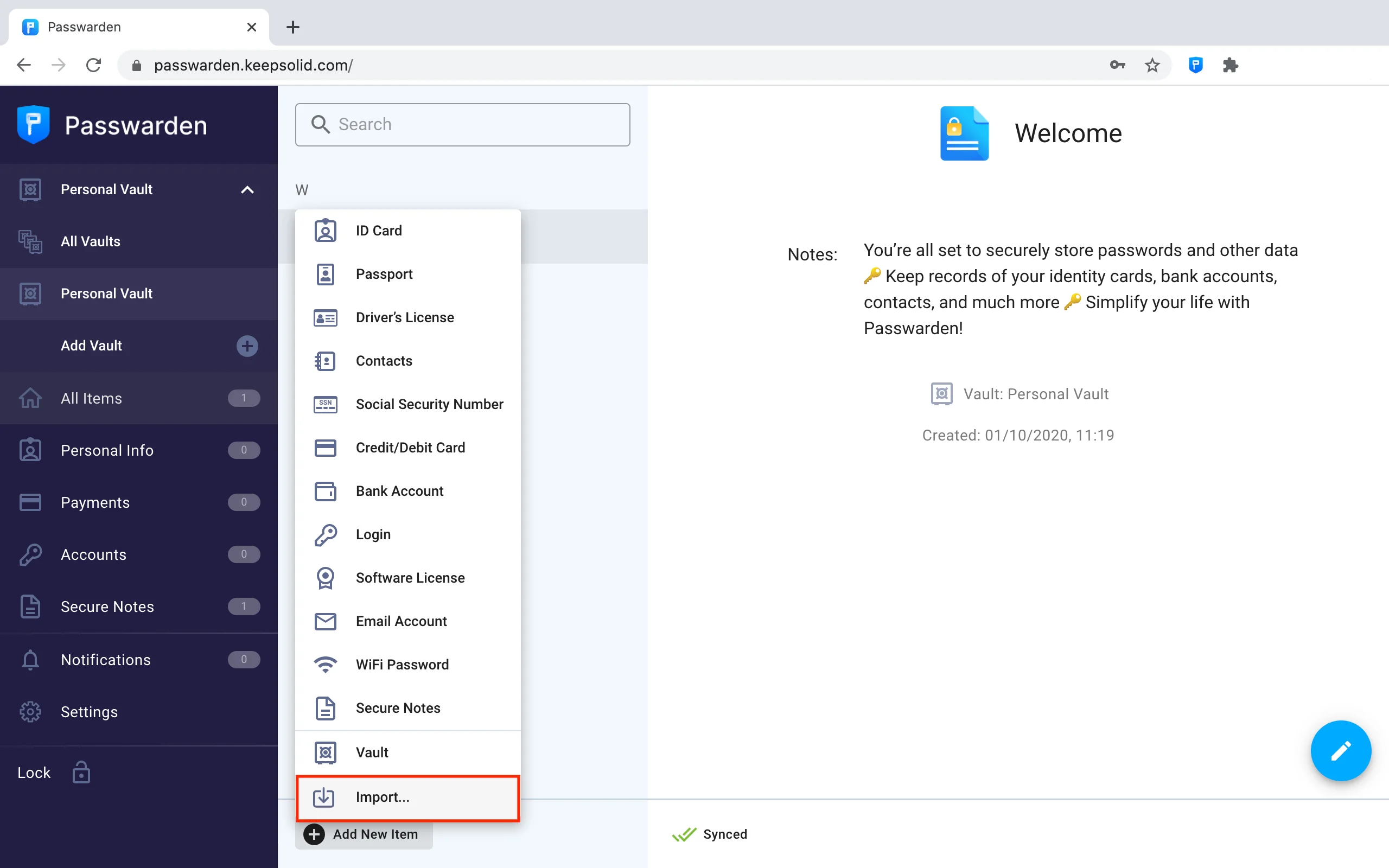
3. Оберіть сейф, у якому потрібно зберегти цей запис. За замовчуванням вибрано особистий сейф.
Щоб вибрати інший сейф, натисніть на нього.
Примітка: Якщо ви хочете створити новий сейф, ознайомтеся з нашим посібником з керування сейфами.
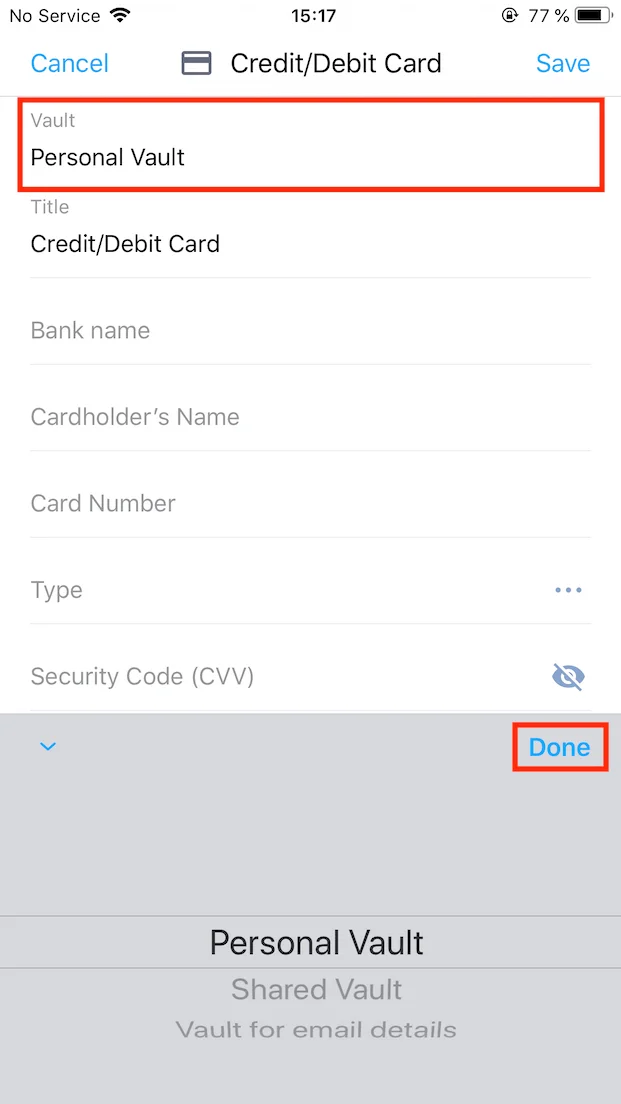
4. Заповніть поля та натисніть Save(Зберегти).
Примітка: Ви можете залишити деякі поля порожніми. Необов'язково заповнювати все.
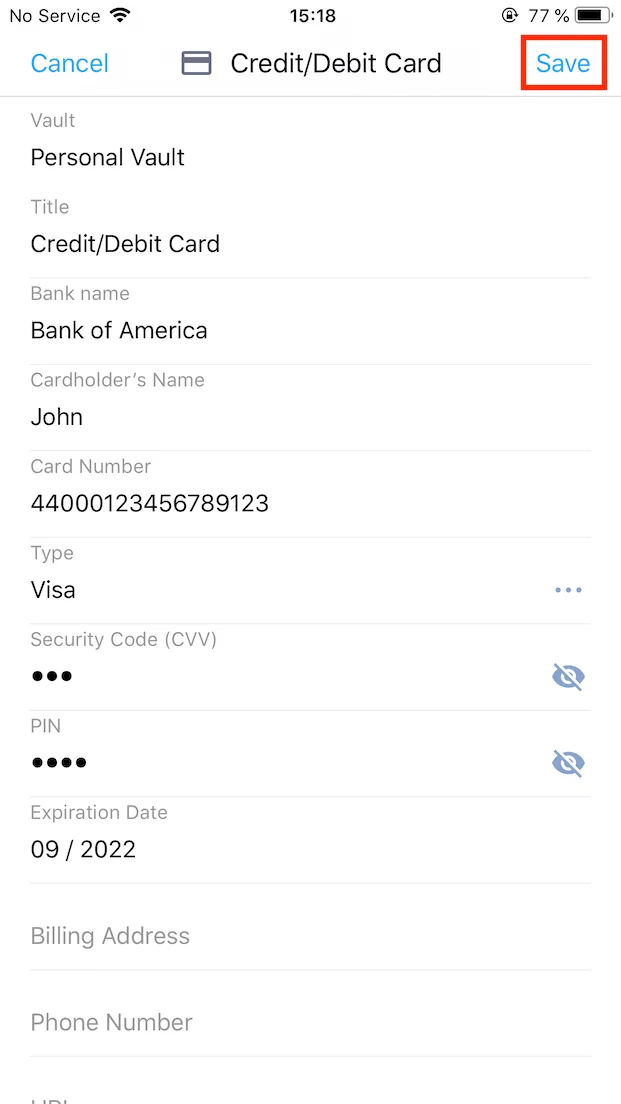
От і все! На вкладці All Items(Усі записи) з'явиться новий запис.
Як редагувати записи?
1. Натисніть на запис, який потрібно відредагувати. Запис Кредитна/дебетова картка обрана як приклад.
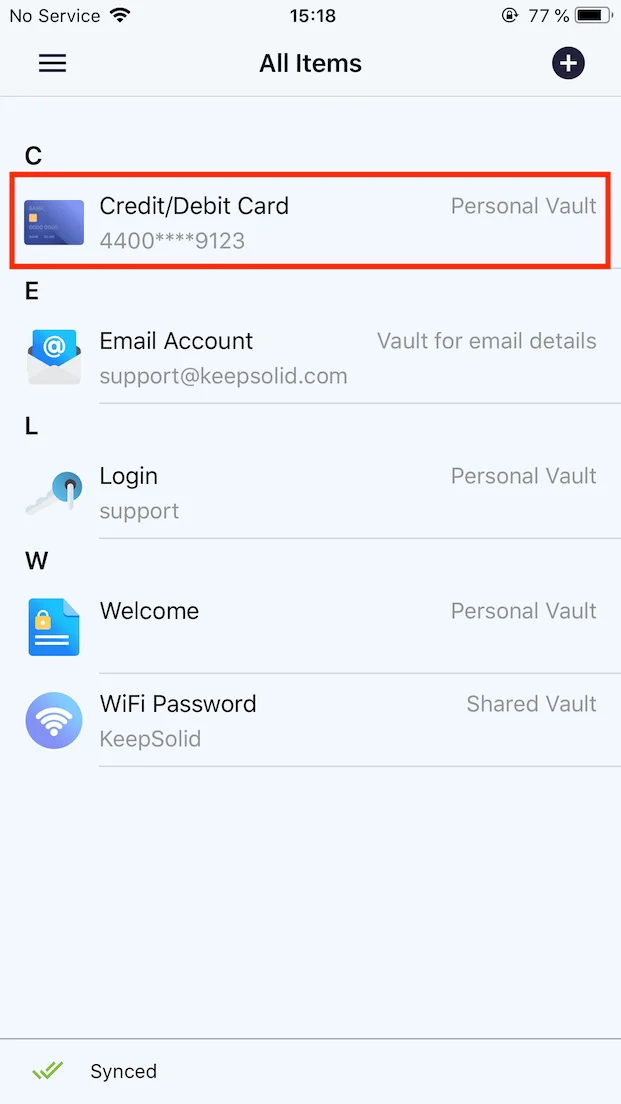
2. Якщо ви бажаєте перемістити цей запис в інший сейф, натисніть кнопку Move to another Vault(Перемістити в інший сейф) та оберіть новий сейф для цього запису. Натисніть кнопку Done(Готово).
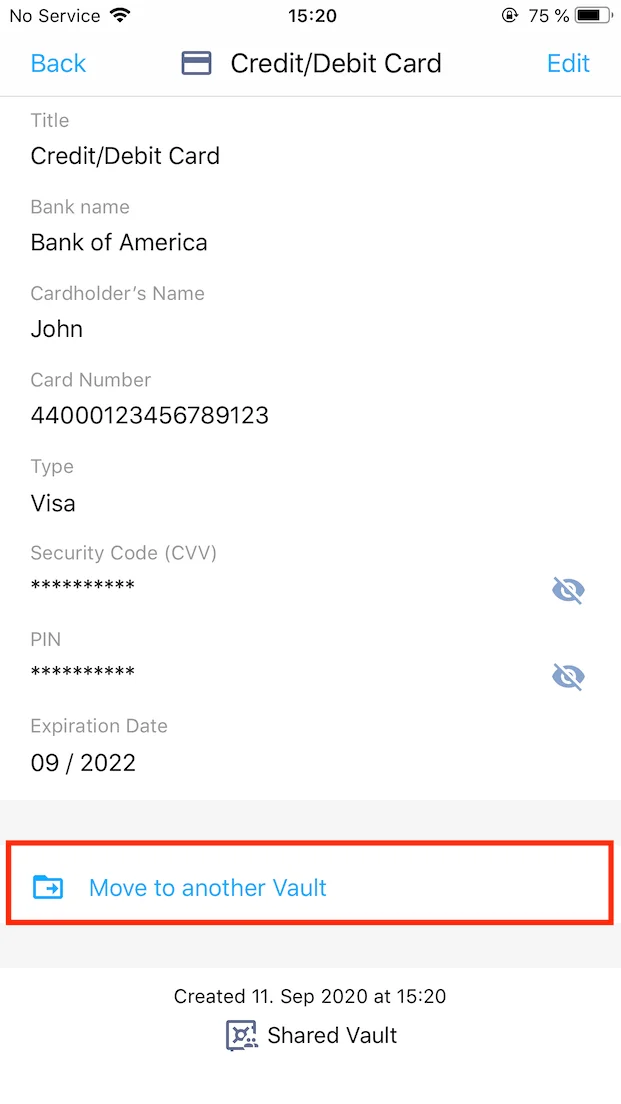
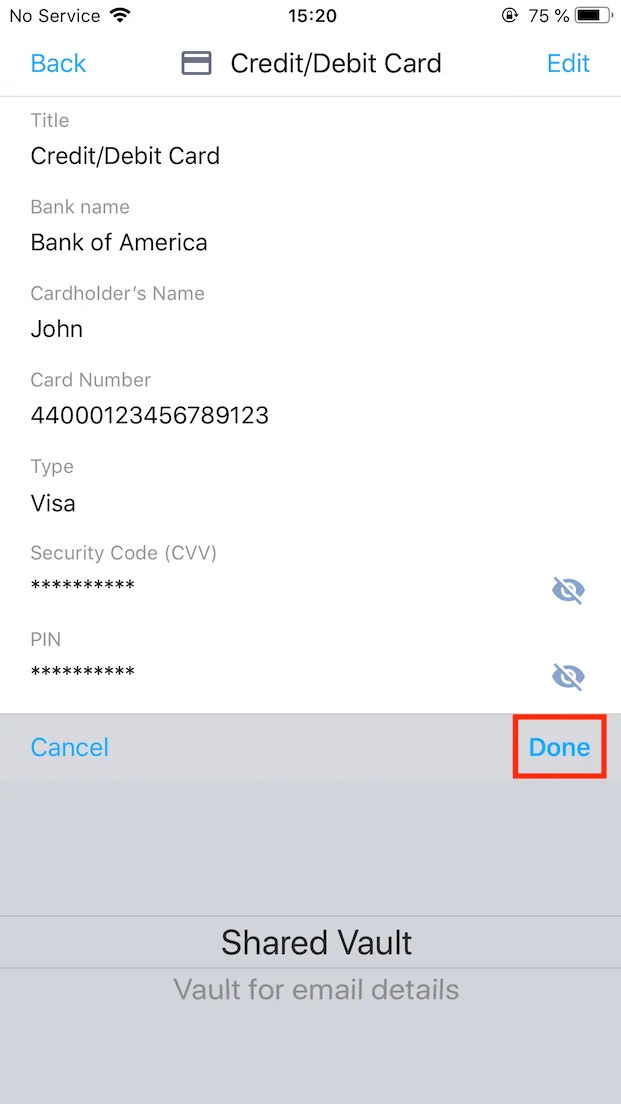
3. Якщо потрібно змінити інформацію про запис, натисніть кнопку Edit(Редагувати) у верхньому правому куті екрана.
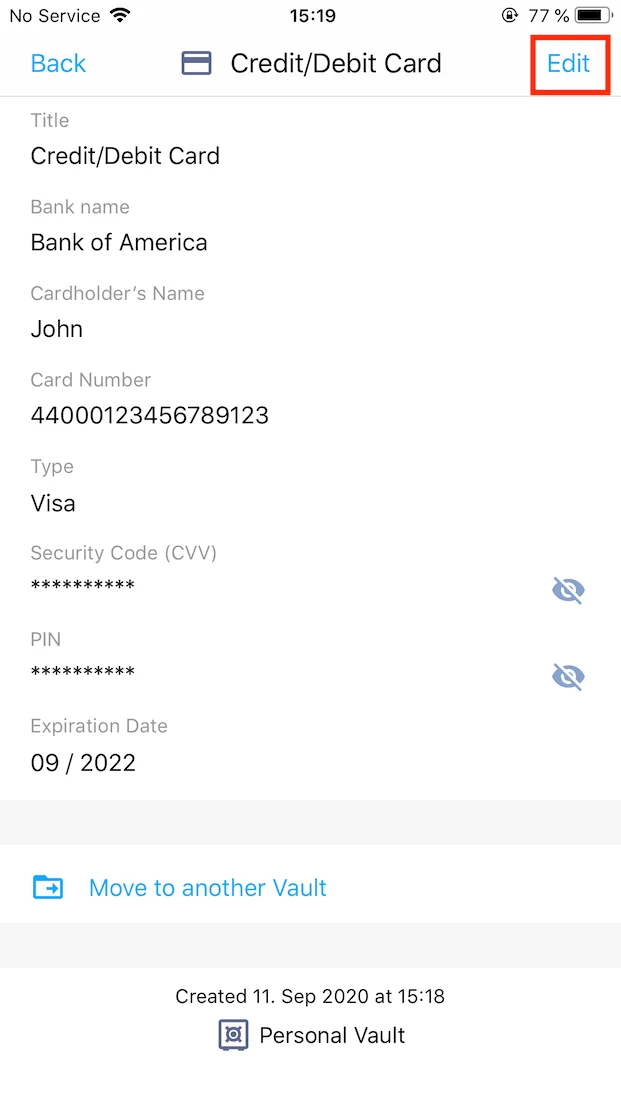
4. Після завершення редагування натисніть Save(Зберегти).
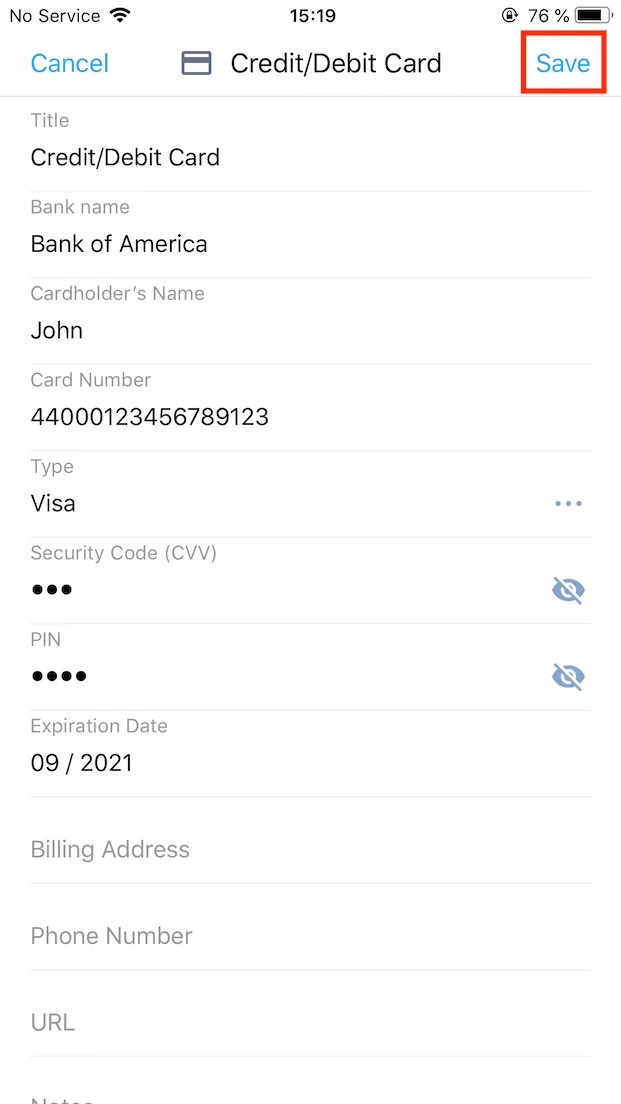
Як видаляти записи?
1. Виберіть запис, який потрібно видалити, натиснувши на нього. Запис Кредитна/дебетова картка обрана як приклад.
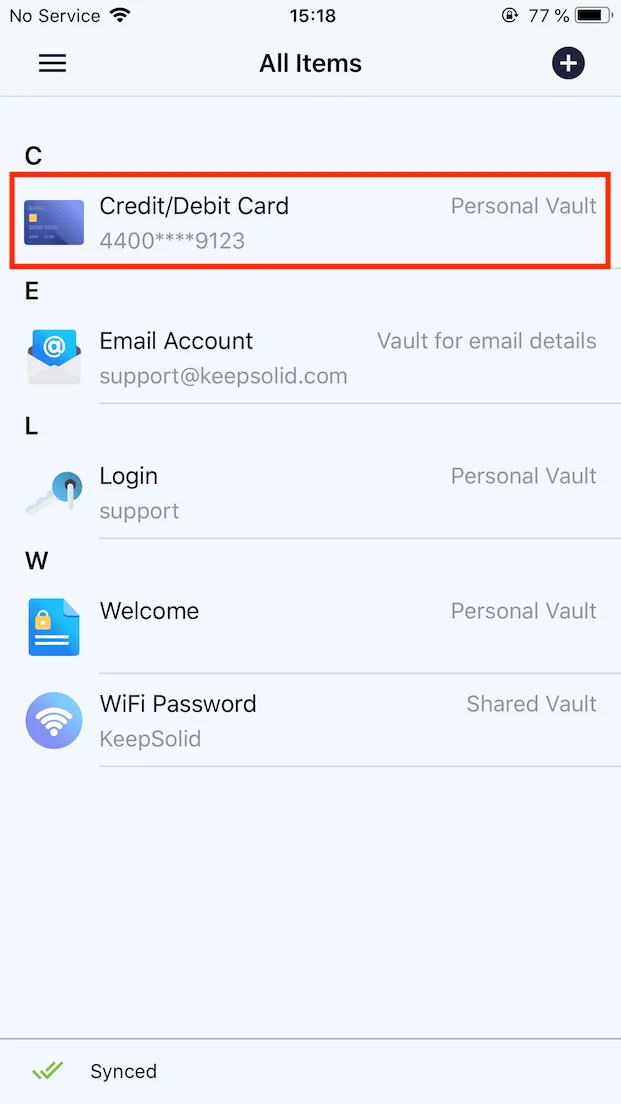
2. Натисніть Edit(Редагувати) у верхньому правому куті екрана.
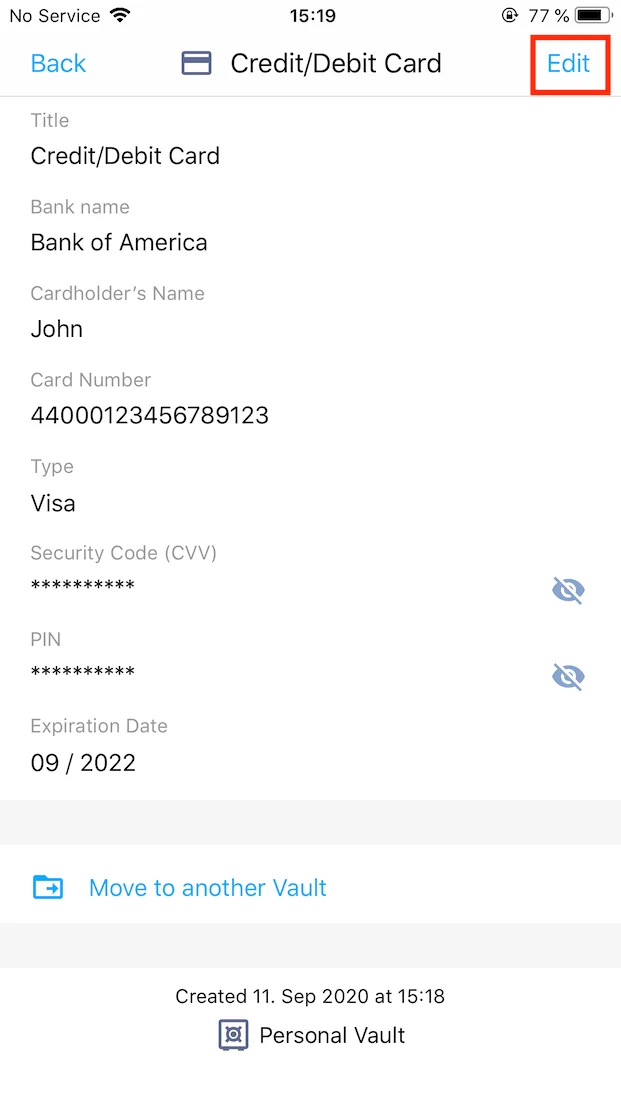
3. Перейдіть донизу та натисніть Delete(Видалити) внизу екрана.
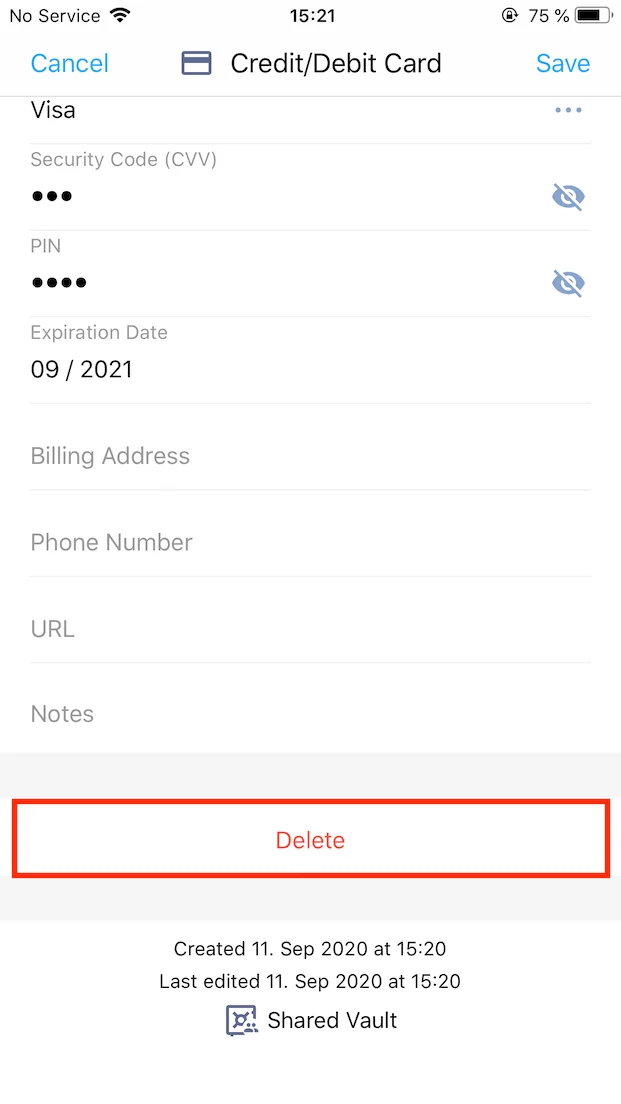
4. Натисніть Move to Trash(Перемістити до кошика), щоб підтвердити, що ви бажаєте видалити цей запис.
Примітка: Цей запис буде переміщений у Кошик і зберігатиметься там протягом наступних 90 днів. Щоб повністю видалити цей запис, перейдіть до Кошика, виберіть запис, натисніть Delete Permanently(Видалити назавжди) та підтвердіть свою дію.
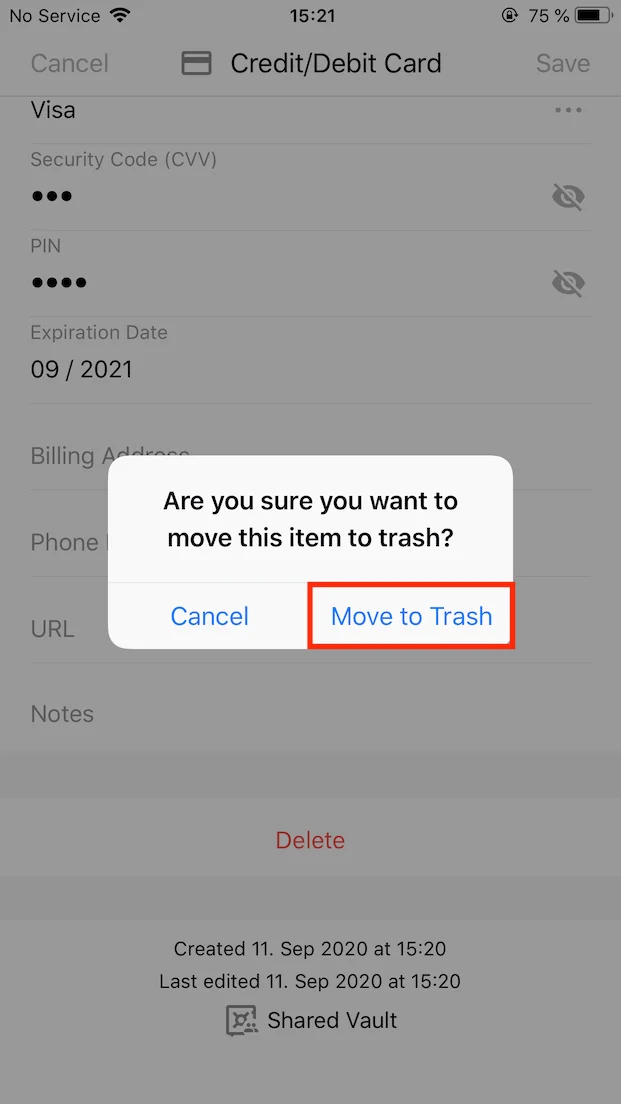
Як відновити видалені записи?
1. Перейдіть на вкладку Trash(Кошик) та виберіть запис, який потрібно відновити.
Примітка: Ви не можете відновити запис, який було видалено більше 90 днів тому.
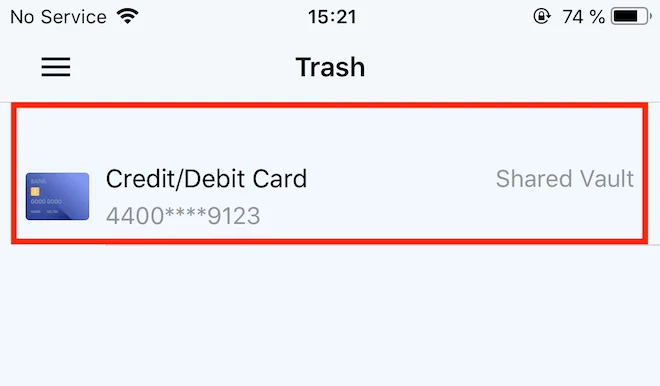
2. Натисніть кнопку Restore(Відновити) внизу екрана.
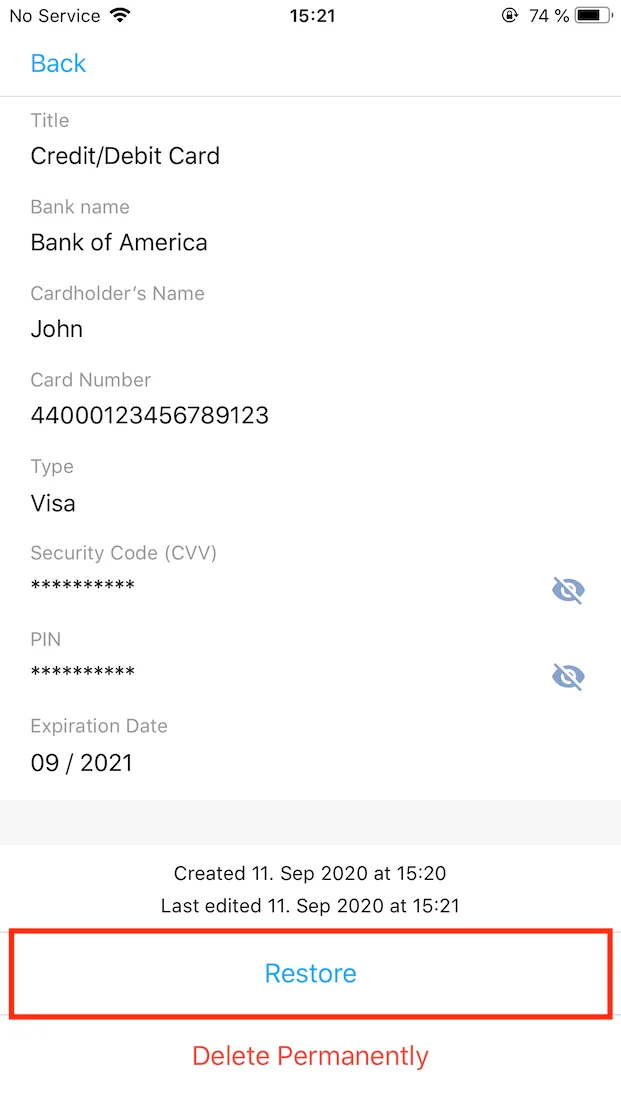
Супер, запис успішно відновлено! Ви можете знайти цей запис у вкладці All items(Усі записи).
Якщо у вас ще є питання про те, як керувати збереженими паролями в Passwarden, не соромтеся звертатися до нашої служби підтримки support@keepsolid.com. Ми з радістю допоможемо вам та відповімо на будь-які ваші запитання!
Ви готові спробувати?
Якщо ви не знаєте, де зберігати паролі або як вигадати пароль, Passwarden вам з усім допоможе.